情報番号:720045 【更新日:2013.06.21】
「Google Play(TM)」以外からのアプリのインストールを許可する方法
| 対応機種 | REGZA Tablet AT300/24C REGZA Tablet AT3S0/35D REGZA Tablet AT500/26F REGZA Tablet AT500/36F REGZA Tablet AT500/46F REGZA Tablet AT501/27GT REGZA Tablet AT501/37H REGZA Tablet AT570/36F REGZA Tablet AT570/46F REGZA Tablet AT700/35D REGZA Tablet AT700/46F REGZA Tablet AT830/T6F |
|---|---|
| プラットフォーム | Android(TM)4.0,Android(TM)4.1 |
| カテゴリ | 一般操作 |
回答・対処方法
はじめに
本製品ご購入時は、セキュリティ上の設定で、「Google Play(TM)」以外からのアプリのインストールをブロックしています。
ここでは、「Google Play(TM)」以外からのアプリのインストールを許可する方法について説明します。
※本情報は、Androidバージョン4.0を元に作成しております。バージョンが異なると若干項目名や画面が異なる場合があります。
※REGZA Tablet AT570をAndroid4.1にアップデートした場合は、[720161:「Google Play(TM)」以外からのアプリのインストールを許可する方法]を参照してください。
操作手順
- ホーム画面右上の[アプリ]アイコンをタップします。
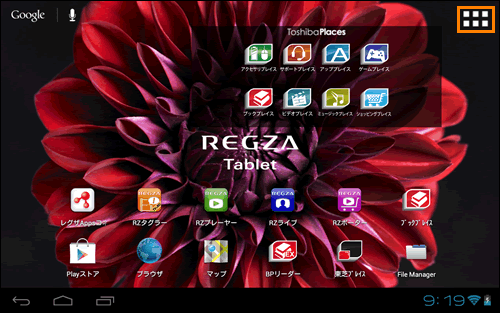 (図1)
(図1)
- 「アプリ」画面が表示されます。[設定]アイコンをタップします。
※一覧に[設定]アイコンが表示されていない場合は、左右にフリック(画面に指を置き、時間をおかずに画面を軽くはらう)して、画面を切り替えてください。
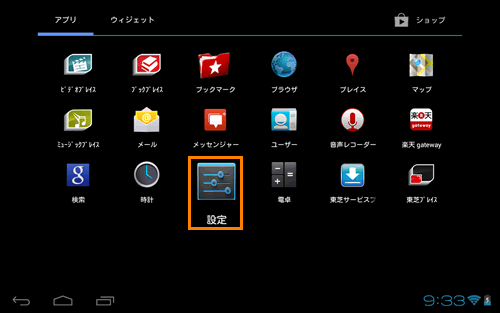 (図2)
(図2)
- 「設定」画面が表示されます。左画面の項目一覧に指を置き、時間をおかずに、上になぞって(スライドして)スクロールします。
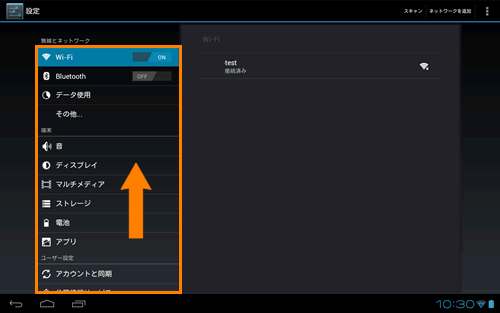 (図3)
(図3)
- [セキュリティ]項目をタップします。
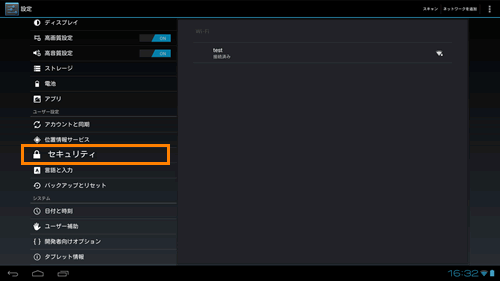 (図4)
(図4)
- 右画面の「セキュリティ」項目の[提供元不明のアプリ]をタップします。
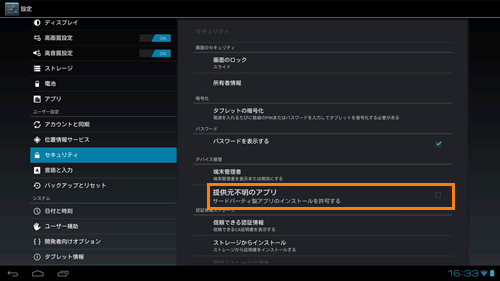 (図5)
(図5)
- ”提供元不明のアプリからタブレットや個人データが攻撃を受ける可能性が高くなります。・・・”メッセージ画面が表示されます。内容をよく読み、[OK]をタップします。
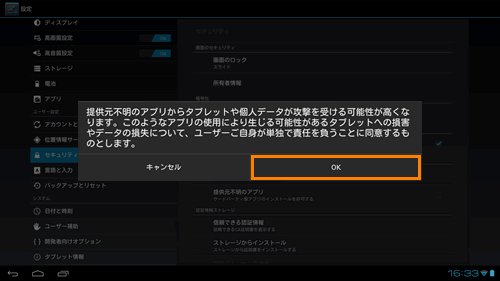 (図6)
(図6)
- [提供元不明のアプリ]項目にチェックが付き、サードパーティ製アプリのインストールを許可する設定になります。
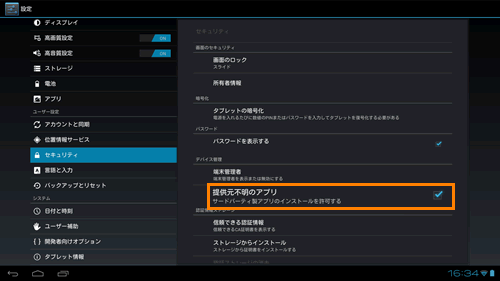 (図7)
(図7)
「Google Play(TM)」以外からのアプリのインストールを許可する操作は以上です。
以上
